EVU Stammdaten & Benutzer
Jedes EVU hat einen speziellen Zugang erhalten, mit dem weitere Benutzer des eigenen Unternehmens angelegt, geändert oder gelöscht werden können.
Meldet man sich mit diesem Benutzer an, wird folgendes Menü sichtbar:
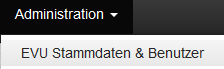
Es wird nun folgende Maske angezeigt:

Im oberen Bereich werden die Daten des EVU angezeigt. Hier können die Adressdaten bei Bedarf korrigiert und gespeichert werden.
Im unteren Bereich werden alle bisher angelegten Benutzer angezeigt.
Neuen Benutzer anlegen
Um einen neuen Benutze anzulegen, ist zunächst der grüne Button „Neuen Benutzer anlegen“ zu klicken. Anschließend wird folgende Maske angezeigt:
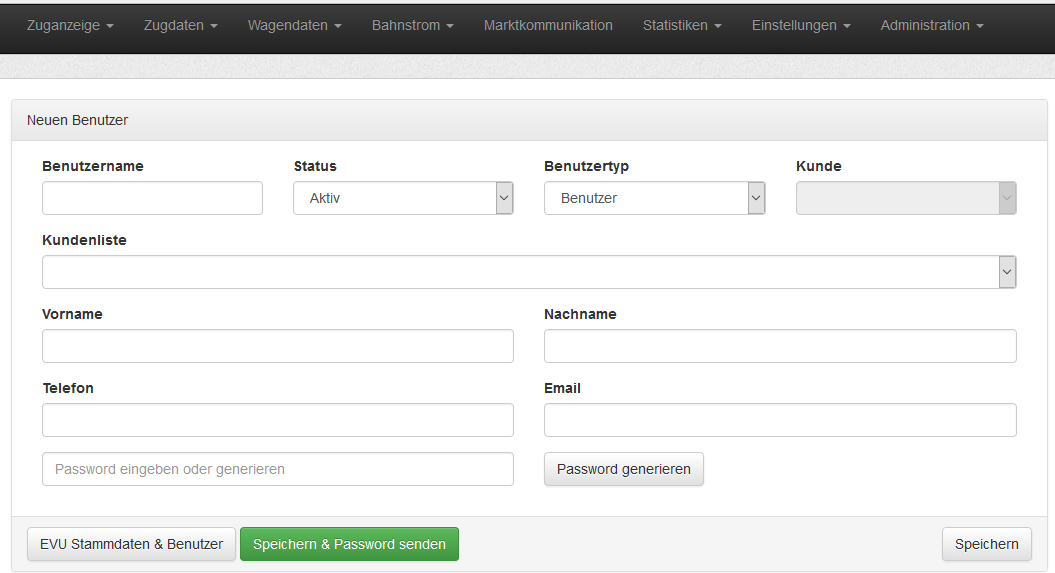
Bei der Auswahl des Benutzernamens ist folgendes zu beachten:
* Keine Umlaute
* EVU-Abkürzung muss enthalten sein (insbesondere wichtig bei häufig vorkommenden Namen, wie „Meyer“, „Müller“, „Schmidt“, etc.). Beispiel für Benutzer „Max Meyer“ von EVU „ABC-Bahn“ → „abcmmeyer“
Feld „Status“: „Akiv“ Feld „Benutzertyp“: „Benutzer“ für EVU-Mitarbeiter oder „Kunde“ für Kunden des EVU Feld „Kunde“: Wenn Benutzer = „Kunde“, muss hier der korrekte Eintrag gewählt werden Feld „Email“: Es muss eine gültige Mailadresse eingegeben werden, da an diese das Passwort gesendet wird.
Es kann ein beliebiges Passwort vergeben werden. Um die Sicherheit zu erhöhen, sollte der Button „Passwort generieren“ betätigt werden. Dadurch wird vom Server ein automatisch generiertes Passwort vergeben. Bitte beachten: Das Passwort wird in dieser Maske nur bei der Neuanlage eines Benutzers angezeigt. Später kann das Passwort nicht wieder lesbar gemacht werden, da dieses verschlüsselt gespeichert wird. Wenn ein Benutzer sein Passwort vergisst, kann nur ein neues Passwort generiert werden.
Mit einem Klick auf den Button „Speichern und Passwort senden“ wird an den neu angelegten Benutzer eine Mail mit seinen Zugangsdaten gesendet. Da zum jetzigen Zeitpunkt jedoch noch die Berechtigungen fehlen, sollte die Vergabe jetzt erfolgen.
Dazu ist zunächst der Reiter „Programmberechtigungen“ zu wählen, der angezeigt wird, sobald der Benutzer gespeichert wurde.
Es wird folgende Maske angezeigt:
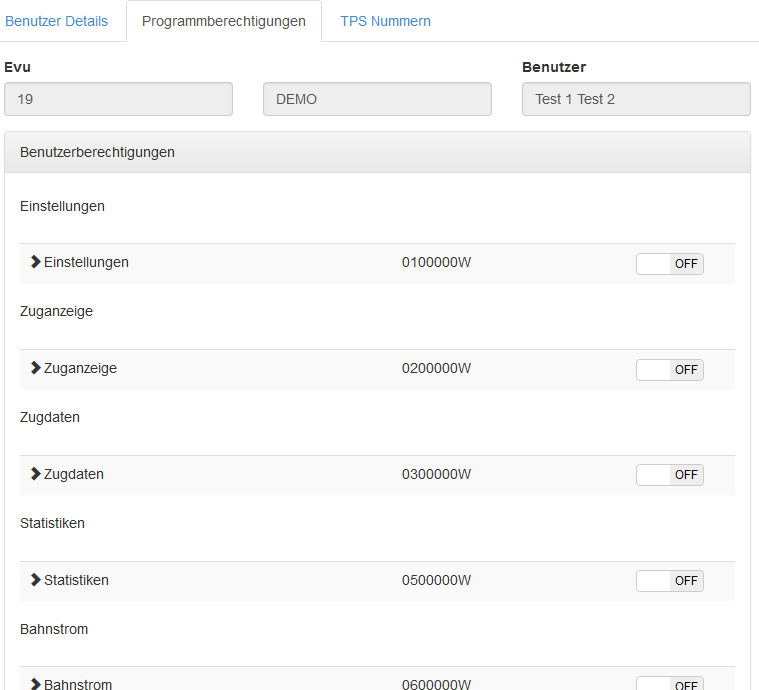
Hier werden alle Programme, die für das EVU freigeschaltet sind, angezeigt. Als Standard werden zunächst die Kategorien angezeigt, die mit einem Klick auf „>“ erweitert werden können.
Nachdem die Berechtigungen, die für den jeweiligen Benutzer freigeschaltet werden sollen, aktiviert wurden, ist der Button „Speichern“ zu wählen.
Nun müssen noch die TPS-Nummern, für die der Benutzer berechtigt ist, ausgewählt werden. Dazu ist der Reiter „TPS Nummern“ auszuwählen.
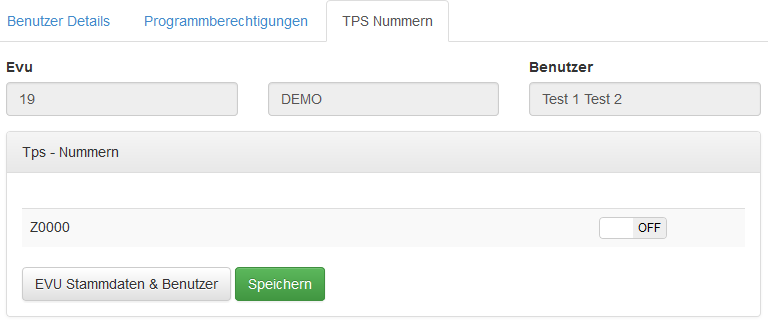
Jedes EVU verfügt über mindestens eine, manchmal auch über mehrere TPS-Nummern, die einzeln freigeschaltet werden können.
Auch hier müssen die Änderungen mit einem Klick auf „Speichern“ übernommen werden.
Mit einem Klick auf „EVU Stammdaten & Benutzer“ gelangt man zurück in die Hauptmaske.
Benutzer ändern
Um einem bereits angelegten Benutzer zu ändern, muss dieser aus der Liste der Benutzer ausgewählt werden. Wenn viele Benutzer angelegt sind, kann über die Eingabe einiger Zeichen im Feld „Benutzersuche“ die Auswahl eingegrenzt werden.
Mit einem Klick auf „Details“ neben den entsprechenden Eintrag gelangt man in die Benutzerpflege. Die weitere Vorgehensweise entspricht der oben beschriebenen.
Benutzer löschen
Ein bereits angelegter Benutzer kann gelöscht werden, indem der Button „Löschen“ neben dem jeweiligen Eintrag betätigt und die anschließende Sicherheitsabfrage beantwortet wurde.